- Что такое браузер Tor, и для чего он нужен
- Так ли все просто с установкой
- Где скачать установочный дистрибутив
- Как установить программу
- Инструкция для «чайников». Как настроить «Тор»-браузер: первый запуск программы
- Настройка расширения NoScript
- Как правильно настроить браузер «Тор» для анонимности: скрытые параметры
Как известно, многие интернет-серферы для обеспечения собственной безопасности применяют всевозможные VPN-клиенты, позволяющие им остаться неузнанными в сети или получить доступ к заблокированным ресурсам за счет изменения внешнего IP-адреса компьютера, с которого производится запрос к определенной странице. Одним из универсальных решений является использование браузера Tor, который сам по себе является неким подобием VPN-клиента или прокси-сервера. Но почему-то большинство рядовых пользователей считает, что достаточно просто установить приложение и запустить его без выполнения дополнительных настроек. Это не совсем так, поскольку тут нужно учесть несколько нюансов, связанных с установкой необходимых параметров. Как настроить браузер «Тор», далее и попробуем разобраться более детально.
Что такое браузер Tor, и для чего он нужен?
 Вам будет интересно:World Wide Web - это... Основные понятия, описание системы
Вам будет интересно:World Wide Web - это... Основные понятия, описание системы
Для начала давайте определимся, что это вообще такое. Описываемый браузер, несмотря на свое сходство с VPN-клиентами и прокси-серверами, на самом деле работает по другим принципам, используя для обеспечения анонимности собственные Tor-сети. За счет этого не только изменяется внешний IP пользовательского терминала, но и поддерживается безопасность самого браузера. По качеству доступа он на голову выше всех остальных клиентов, однако самое главное нарекание пользователей (а это так и есть) состоит только в том, что скорость открытия страниц в интернете оставляет желать лучшего. Несмотря на это, с его помощью можно получить доступ к заблокированным страницам даже в тех ситуациях, когда аналогичные клиентские расширения пасуют.
Так ли все просто с установкой?
 Вам будет интересно:"Андроид" не подключается к компьютеру: причины и их устранение
Вам будет интересно:"Андроид" не подключается к компьютеру: причины и их устранение
Прежде чем говорить о том, как правильно настроить браузер «Тор», следует сказать несколько слов по поводу того, для чего это вообще нужно. Как считает большинство специалистов, тонкая настройка нужна для того, чтобы обезопасить себя от возможных проблем в будущем. Это касается прорех в самой программе, которые относятся к так называемой проблеме «нулевого дня». Сам же браузер настоятельно рекомендуется постоянно обновлять, поскольку через старые версии настоящий IP пользователя рано или поздно все равно может быть определен, ведь технологии противодействия тоже на месте не стоят, и все прекрасно понимают, что пользователи могут использовать именно это программное обеспечение для сокрытия своего реального адреса. Кроме того, не следует интегрировать в браузер слишком много расширений, поскольку и они могут содержать бреши.
Где скачать установочный дистрибутив?
Загружать установочный дистрибутив лучше всего с официального сайта (там же можно производить и обновления за счет установки более новых версий).
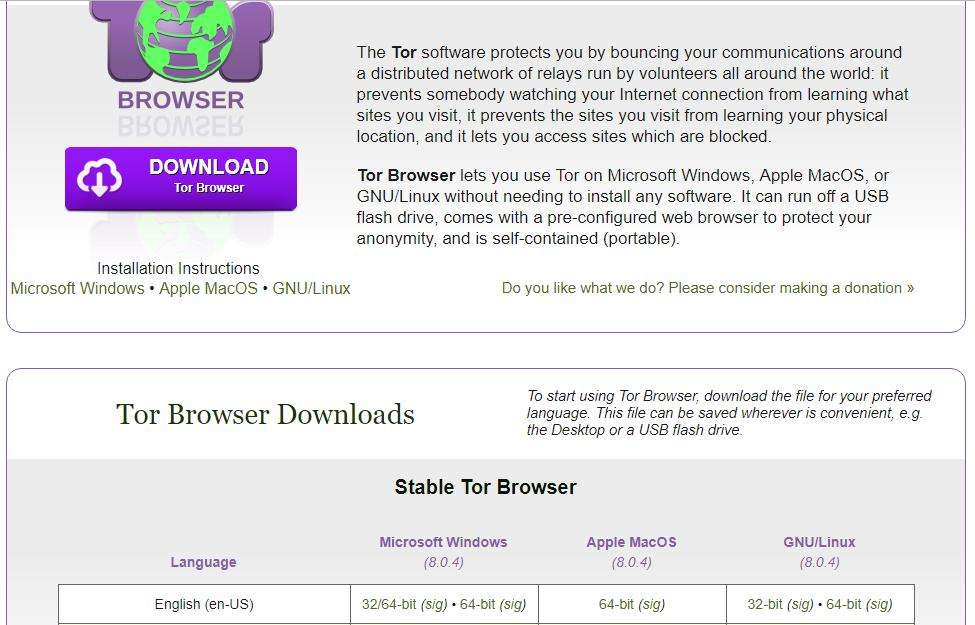
На ресурсе разработчика по умолчанию для загрузки предлагается англоязычная версия, но в списке ниже можно найти файлы дополнительных языковых пакетов, которые нужно будет интегрировать после установки.
Также скачать инсталлятор можно с проверенных ресурсов, заслуживающих доверия, однако в этом случае нужно понимать, что самая свежая модификация всегда имеется только на официальном сайте, а на всех остальных можно найти только устаревшие версии этого ПО. Впрочем, нет ничего плохого, если вы будете использовать русскоязычную модификацию рангом чуть ниже.
Примечание: даже при скачивании установщика даже с официального ресурса некоторые антивирусы могут выдать предупреждение об угрозе. Чтобы сохранить файл, на время отключите антивирус и повторите операцию загрузки.
Как установить программу?
Теперь перейдем к установке. Во всех последних системах Windows, начиная с седьмой модификации, файл установщика необходимо запускать исключительно от имени администратора, используя для этого меню ПКМ в «Проводнике».
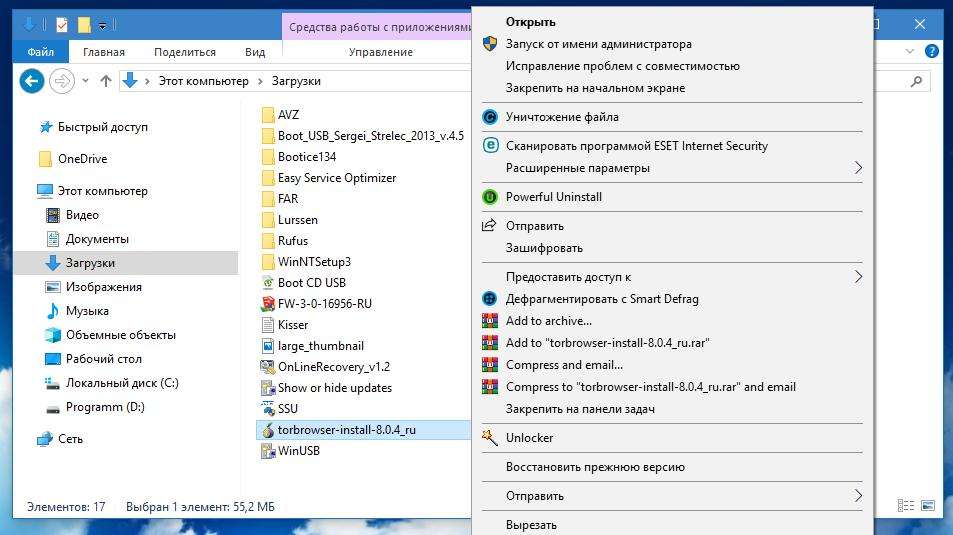
При старте установщика сначала выбираете нужный язык, а затем обращаете внимание на место инсталляции (по умолчанию приложение устанавливается непосредственно на «Рабочий стол»).
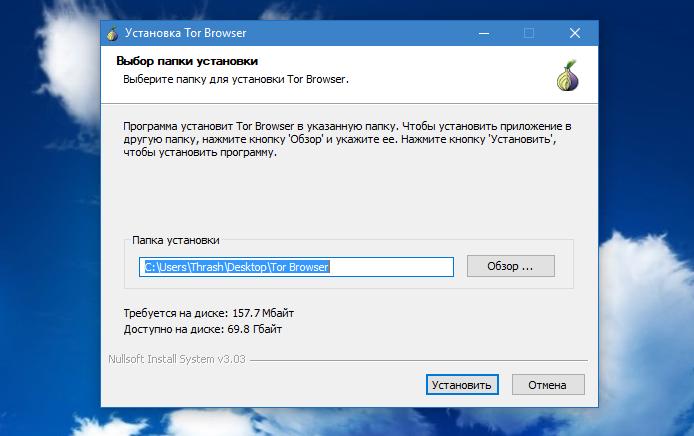
После этого дожидаетесь окончания копирования файлов.
Инструкция для «чайников». Как настроить «Тор»-браузер: первый запуск программы.
Теперь, когда браузер установлен, его необходимо запустить, используя для этого исполняемый файл в созданной на «Рабочем столе» папке или ярлык, если в конце установки вы согласились на его создание. Далее посмотрим, как настроить браузер «Тор» на русском, предполагая, что изначально была скачана именно такая версия, или дополнительный языковой пакет формата SIG уже был помещен в папку с программой.
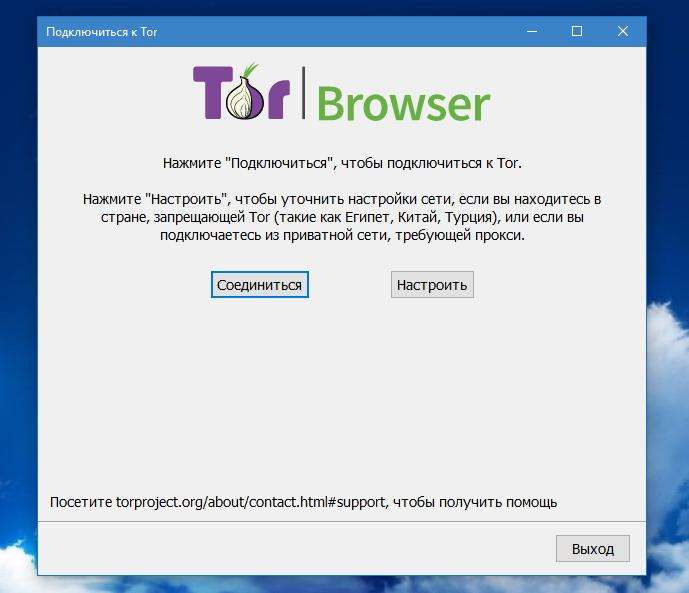
В окне запуска можно выбрать либо соединение, либо настройку. Настройка может потребоваться только в том случае, если использование данного браузера в вашей стране официально запрещено, или вы используете для подключения соединение через прокси. В остальных случаях можно сразу нажимать кнопку соединения.
Далее последует подключение к сети Tor, а по окончании при использовании устаревших версий программы может понадобиться выполнить проверку сети (в последних модификациях она не нужна). Теперь можете ввести адрес заблокированного ресурса и удостовериться, что все работает.
Настройка расширения NoScript
Но это еще только половина дела. Говоря о том, как правильно настроить браузер «Тор» на ПК, следует обратить внимание на плагин NoScript, который самостоятельно не настраивается.
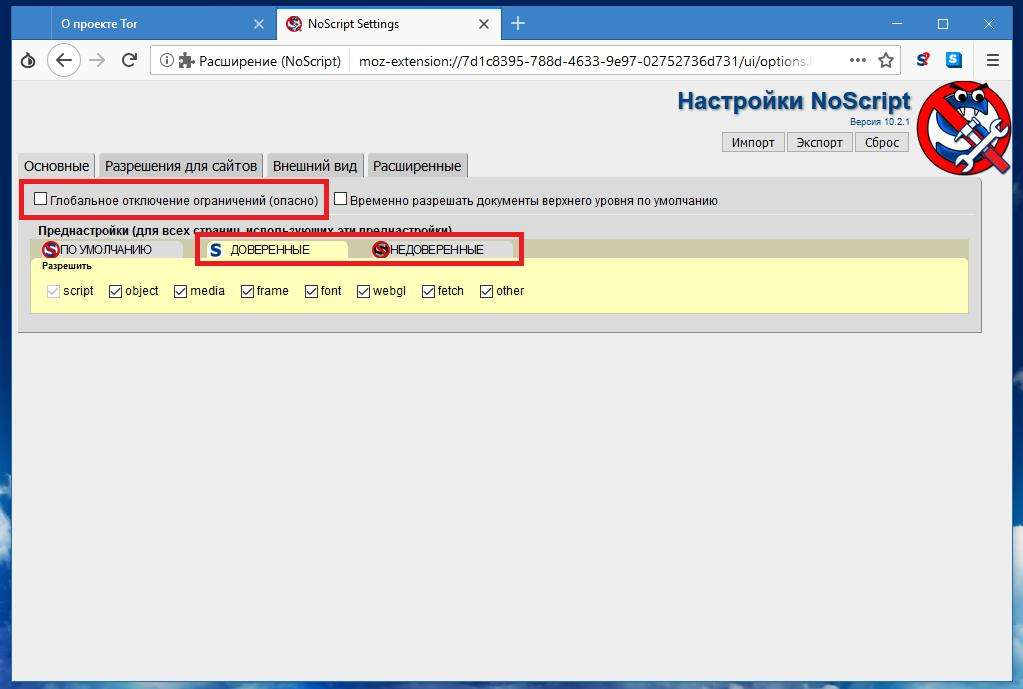
Для доступа к настройкам используйте кнопку, помеченную литерой «S» на верхней панели, после чего уберите флажок с пункта снятия глобальных ограничений, хотя это и небезопасно, после чего установите или снимите ограничения для доверенных и недоверенных сайтов.
Как правильно настроить браузер «Тор» для анонимности: скрытые параметры
Теперь обратим внимание на скрытые настройки, которые через основные меню недоступны. В браузере «Тор» настроить нужно как минимум еще три параметра.
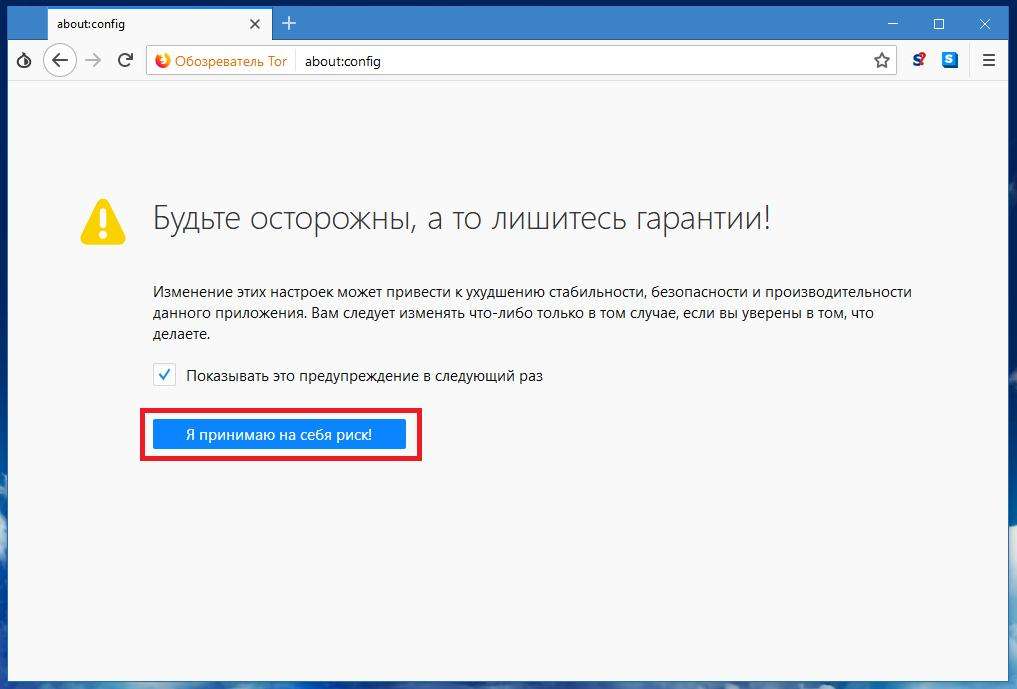
Сначала в адресной строке впишите комбинацию about:config, после чего согласитесь с предупреждением о потере гарантии.
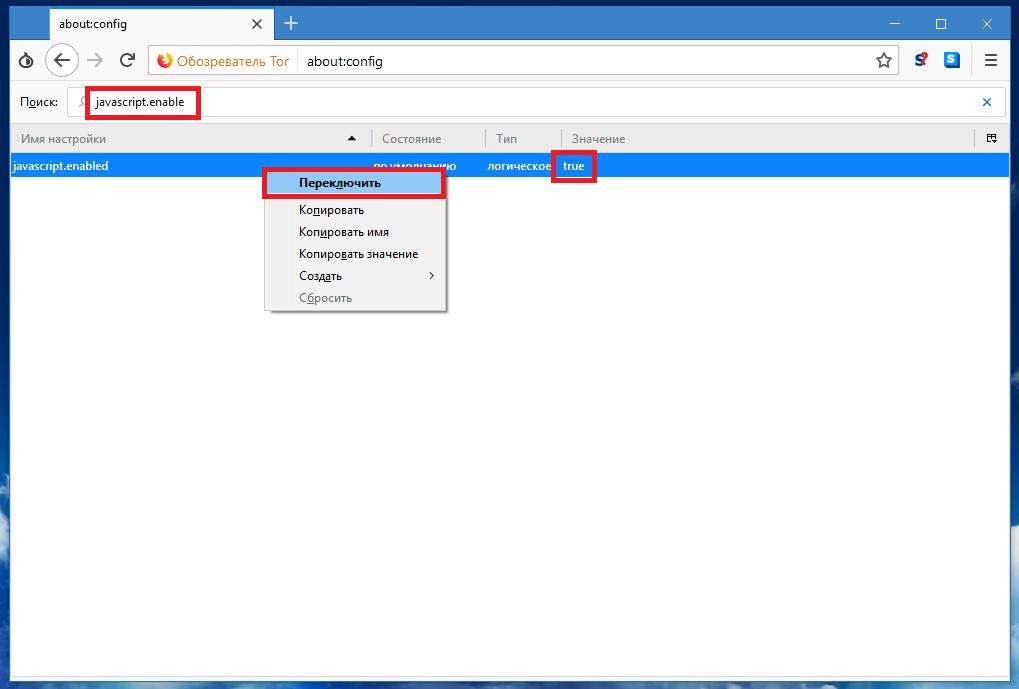
Далее в поиске задайте сочетание, показанное выше, вызовите меню ПКМ, выберите пункт переключения и смените значение true на failse.
Теперь в браузере «Тор» настроить нужно еще одну опцию.
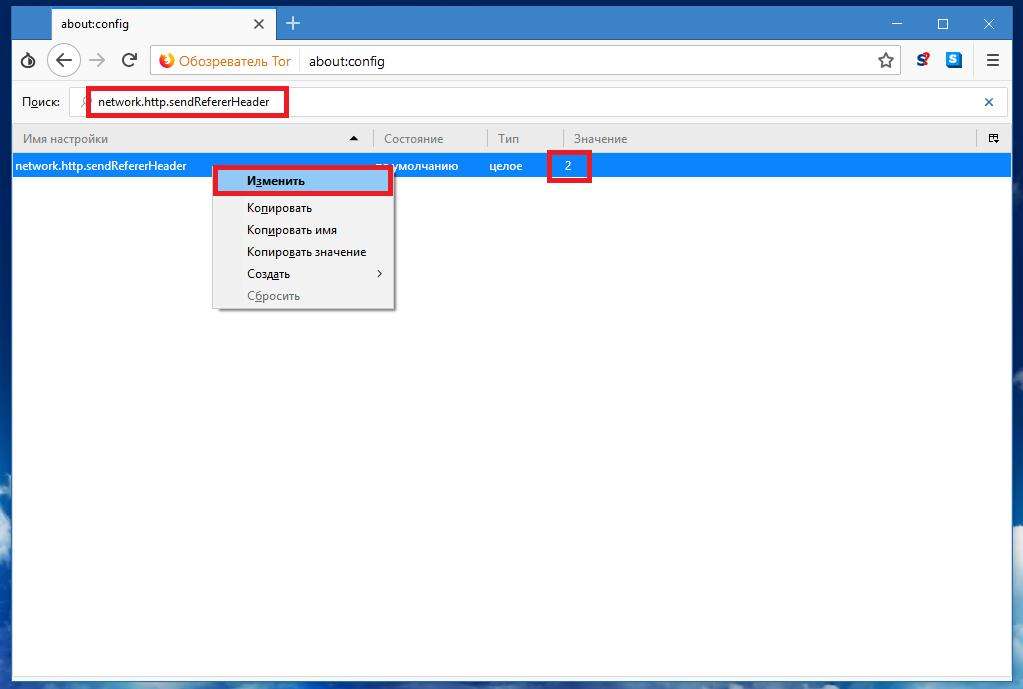
Вышеописанным методом задайте поиск показанного параметра и смените его значение с двойки на ноль.
Наконец, окончательно настроить браузер «Тор» для комфортной работы можно за счет изменения первым методом третьего параметра network.http.sendSecureXsiteReferrer, при условии, что в вашей версии браузер он есть. В описываемой модификации такая настройка не нужна.
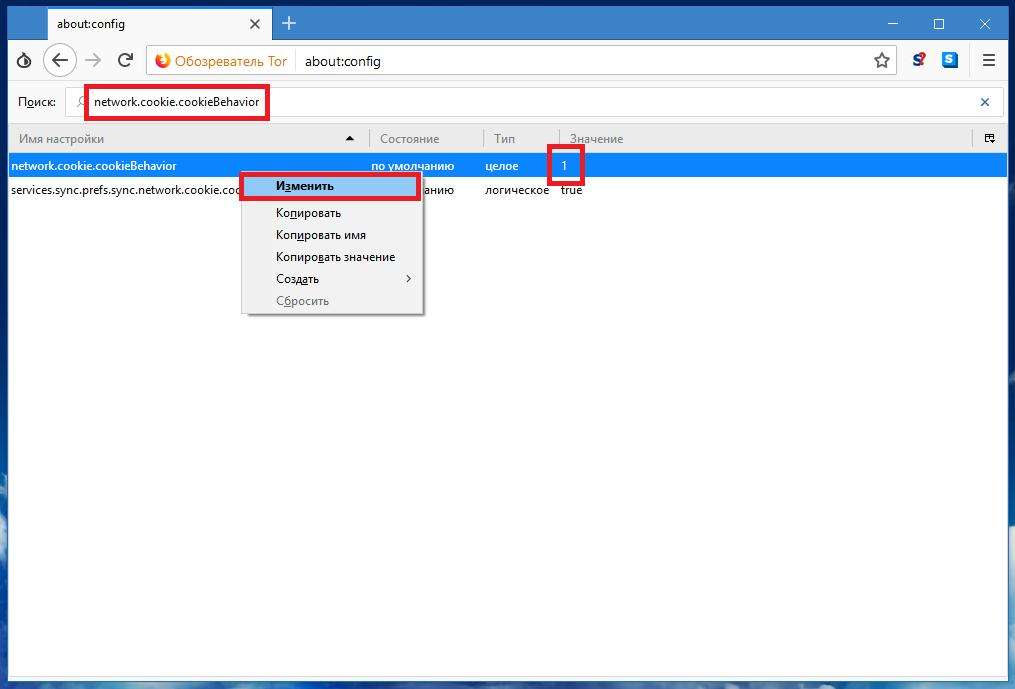
Примечание: иногда целесообразно выполнить изменение параметра, показанного на изображении выше, установив вместо единицы двойку. По крайней мере, такое действие рекомендуется, однако обязательным не является.
В принципе, после установки предложенных выше опций в своей безопасности можете быть твердо уверены, да и дополнительные настройки или изменения ключевых параметров не потребуются. Можете разве что поэкспериментировать с настройками внешнего вида.
